Cookie-Richtlinie
Cookies sind winzige Textdateien, die auf Ihrem Computer abgelegt werden, wenn Sie eine Website besuchen. Cookies ermöglichen es uns, das, was Sie bestellen, zu verfolgen, Sie daran zu erinnern, wenn Sie auf unsere Website zurückkehren, damit wir Ihnen als Individuum antworten und Aktivitäten auf unserer Website analysieren können (www.julianandjones.com und www.romeeandrebel.com) (die “Website”), um Ihnen ein besseres Einkaufserlebnis zu bieten. Ein Cookie gibt uns keinen Zugriff auf Ihren Computer. Wir speichern auch keine Informationen über Sie, außer den Daten, die Sie wählen, um mit uns zu teilen.
Einige Cookies sind für den Betrieb der Website erforderlich, andere sind optional, helfen uns jedoch, Ihnen ein besseres Erlebnis zu bieten. Insgesamt helfen uns Cookies, Ihnen ein besseres Website-Erlebnis zu bieten, indem es uns ermöglicht, zu überwachen, welche Seiten Sie nützlich finden und welche nicht. Wir kategorisieren die auf unserer Website verwendeten Cookies wie folgt:
Notwendig – erforderlich für den Betrieb der Website, einschließlich des Schutzes der Website vor Angriff, und erlaubt Ihnen, Bestellungen zu platzieren
Soziale und Personalisierung – diese ermöglichen eine maßgeschneidertere Erfahrung auf der Website und ermöglichen die Interaktion mit Social Media Plattformen
Targeting/Advertising – diese Cookies ermöglichen es uns, Ihnen gezielte Werbung auf Basis Ihrer Online-Aktivitäten bereitzustellen
Analytics – diese helfen uns, Daten über den Web-Seitenverkehr zu analysieren und unsere Website zu verbessern, um sie auf Kundenbedürfnisse zuzuschneiden; wir verwenden diese Informationen nur für statistische Analysezwecke
Soweit gesetzlich zulässig, können wir Informationen kombinieren, die wir von anderen Websites, mobilen Anwendungen und Quellen erhalten, mit Informationen, die Sie uns geben, und Informationen, die wir über Sie sammeln, einschließlich Cookie-Informationen.
Wenn Cookies auf Ihrem Computer nicht aktiviert sind, bedeutet das, dass Ihr Shopping-Erlebnis auf unserer Website auf das Surfen und Forschen beschränkt ist. Sie werden nicht in der Lage sein, Produkte zu Ihrem Korb hinzufügen und kaufen, noch nutzen Sie bestimmte Dienstleistungen, wie die Buchung eines Termins bei uns mit unserem Live Chat.
Die meisten Webbrowser werden eingestellt, um Cookies automatisch zu akzeptieren, aber Sie können Ihre Browser-Einstellungen verwenden (e.g., in Chrome, Safari und andere) Cookies zu reduzieren, wenn Sie es bevorzugen. Beraten Sie die Hilfe-Dateien für Ihren spezifischen Browser.
Nicht verfolgen (DNT): Dies ist eine Funktion, die von einigen Browsern verwendet wird, um ein Signal an Websites zu senden, um anzuzeigen, dass der Browser nicht verfolgt werden sollte, was dazu führt, dass Cookies, die für Zwecke wie Analyse und Werbung verwendet werden, deaktiviert werden. Da es derzeit keine branchenweit einheitliche vereinbarte und akzeptierte Standards gibt, wie DNT-Anforderungen verwaltet werden sollen, werden wir derzeit nicht auf irgendwelche DNT-Signale reagieren.
JETZT BROWSER COOKIES LEIDE - DESKTOP
Chrom
1. In Chrome, Drücken Sie CTRL-Shift-Delete (Windows), Command-Shift-Delete (Mac) oder CTRL-H dann klicken Sie auf „Browsing Data deaktivieren“.
2. Wählen Sie aus, wie weit Sie die Browserdaten aus dem Dropdown entfernen möchten.
3. Wählen Sie aus der Liste, welche Arten von Browser-Daten zu entfernen – um nur Cookies zu entfernen, wählen Sie die Option mit dem Stichwort ‘Cookies und andere Website und Plugin-Daten’.
4. Klicken Sie auf Löschen Browser-Daten.
Firefox
1. In Firefox drücken Sie CTRL-Shift-Delete (Windows), Command-Shift-Delete (Mac).
2. Wählen Sie aus, wie weit Sie die Browserdaten aus dem Dropdown entfernen möchten.
3. Wählen Sie aus der Liste, welche Arten von Browser-Daten zu entfernen – um nur Cookies zu entfernen, wählen Sie die Option mit dem Namen „Cookies“
4. Klicken Sie auf Jetzt löschen.
Internet Explorer 10+
1. Im Internet Explorer drücken Sie CTRL-Shift-Delete.
2. Wählen Sie aus der Liste, welche Arten von Browser-Daten zu entfernen – um nur Cookies zu entfernen, wählen Sie die Option mit dem Namen „Cookies und Website-Daten“.
3. Klicken Sie auf Löschen.
Oper
1. In Opera, drücken Sie CTRL-Shift-Delete (Windows), Command-Shift-Delete (Mac).
2. Wählen Sie aus, wie weit Sie die Browserdaten aus dem Dropdown entfernen möchten.
3. Wählen Sie aus der Liste aus, welche Arten von Browser-Daten zu entfernen – um nur Cookies zu entfernen, wählen Sie die Option mit dem Namen „Cookies und andere Website-Daten“.
4. Klicken Sie auf Daten löschen.
Safari 8.0+
ANHANG. Klicken Sie im oberen Menü auf Safari und klicken Sie dann auf Einstellungen.
2. Klicken Sie im Fenster Einstellungen auf die Erweiterte Registerkarte.
3. Am unteren Rand des Fensters, wählen Sie das Menü Show Develop in der Menüleiste Checkbox.
L 347 vom 20.12.2013, S. 1). Zurück zur Safari-Menüleiste und klicken Sie auf die Develop-Option.
5. Wählen Sie die Leere Caches Link.
JETZT BROWSER COOKIES LEIDE - MOBILE
Safari (iOS)
ANHANG. Öffnen Sie Ihre Einstellungs-App.
2. Tippen Sie auf „Safari“.
3. Tippen Sie auf „Geschichte und Webseitendaten deaktivieren“ und bestätigen Sie.
L 347 vom 20.12.2013, S. 1). Schließen Sie Safari vollständig und wieder geöffnet, um zu beenden.
Chrome (Android & iOS)
ANHANG. Tippen Sie auf Chrome-Menü, dann tippen Sie auf Einstellungen.
2. Tap (Erweitert) Datenschutz.
3. Wählen Sie im Dropdown-Menü „Time Range“ „All Time“.
L 347 vom 20.12.2013, S. 1). Überprüfen Sie die „Cookies und Site-Daten“ aus der Liste der Optionen, um zu klären.
5. Tippen Sie auf „Daten deaktivieren“.
6. Schließen Sie Chrome vollständig und wieder geöffnet zu beenden.
Andere Android Web Browser
Hinweis – diese Schritte sind absichtlich breit, um so viele Browser wie möglich abzudecken. Sie können feststellen, dass einige der unten genannten Schaltflächen unterschiedlich sind, in solchen Fällen, klicken Sie auf ‘Cache deaktivieren’ oder ‘Browsing Data deaktivieren’ Optionen könnte das erforderliche Ergebnis liefern.
ANHANG. Besuchen Sie Einstellungen, und wählen Sie Apps (auf einigen Geräten, dies kann „Anwendungsmanager“ sein).
2. Gehen Sie auf die Registerkarte „Alles“.
3. In der Liste der installierten Apps finden und tippen Sie auf Ihre Webbrowser-Anwendung.
4. Tippen Sie auf „Daten deaktivieren“ und tippen Sie dann auf „Cache deaktivieren“.
5. Schließen Sie Ihre Web-Browser-Anwendung vollständig und wieder geöffnet, um zu beenden.
Recycelte Verpackung
die Umwelt retten

Unterstützung
wir bieten 24 Stunden am Tag, 7 Tage die Woche, jeden Tag Online-Support an

Kostenlose Lieferung
siehe Bedingungen*
An Treueprogramm teilnehmen
& sammeln von Treuemünzen
Kostenlose Belohnungen & Gutscheine
Umtausch von Treuemünzen
KOSTENLOSE Proben erhalten
als Vorteile in unserem Treueprogramm
Belohnungen & Vorteile freischalten
in unserem Treueprogramm



